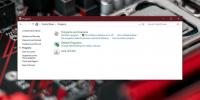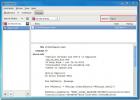Zaobiđite Windows 8 Filter SmartScreen za pokretanje aplikacija trećih strana
Među novim značajkama sustava Windows 8 bio je prilično hiper SmartScreen Filter. Sam filter nije ništa novo, jer su korisnici Internet Explorera upoznati s navedenom zaštitnom mjerom implementiran u Microsoftov internetski preglednik radi pružanja mjera opreza protiv krađe web stranica i zlonamjernih stranica Preuzimanja. Sa sustavom Windows 8, Microsoft je isti sigurnosni koncept donio u programe treće strane (aplikacije preuzete s internet) i zadano ponašanje SmartScreen-a ne dopušta pokretanje mnogih aplikacija kad su one u njihovom položaju preuzeto. Međutim, postoji jednostavna metoda za to, a sve to možete saznati tek uskočiti.
SmartScreen Filter je omogućen prema zadanim postavkama i, iako je mjera zaštite korisna, predstavljat će ozbiljnu prepreku prosječnom, povremenom korisniku. Pokrili smo vodič o kako uopće onemogućiti filtarali za opreznije zaustavljanje rada filtra u potpunosti ne može zvučati kao najidealnije rješenje. Možda su slučajevi kad jednostavno želite pokrenuti aplikaciju bez isključivanja SmartScreen-a. U takvom slučaju, idealno bi bilo privremeno zaobići filtar.
Da biste to učinili, preuzmite i instalirajte bilo koju aplikaciju s interneta. Kada ga pokušate izvršiti, vjerovatno ćete biti blokirani ovom porukom.

Jednostavno kliknite gumb Više informacija i novi gumb, Trči svejedno, bit će dodani sa strane u redu. Pogodite to i to je to - SmartScreen Filter za pokretanje aplikacije više ne bi bio problem.

To smo testirali sa MetroTwit Desktop program na Windows 8 Consumer Preview, i doista, dobro je funkcionirao. Po mom mišljenju, ovo nije najbolje rješenje i možda biste mogli potpuno onemogućiti filtar pod uvjetom da ste sigurni u druge sigurnosne mjere vašeg sustava.
traži
Najnoviji Postovi
Kako omogućiti DirectPlay na Windows 10
DirectPlay je stara API knjižnica koju je DirectX koristio za pokre...
Kako pronaći redoslijed početnih predmeta na sustavu Windows 10
Windows 10 vam omogućuje pokrenite bilo koju aplikaciju koju želite...
Incollector: Spremite i označite informacije za brži pristup
Označavanje je korisno za pamćenje važnog sadržaja, to je fenomen k...